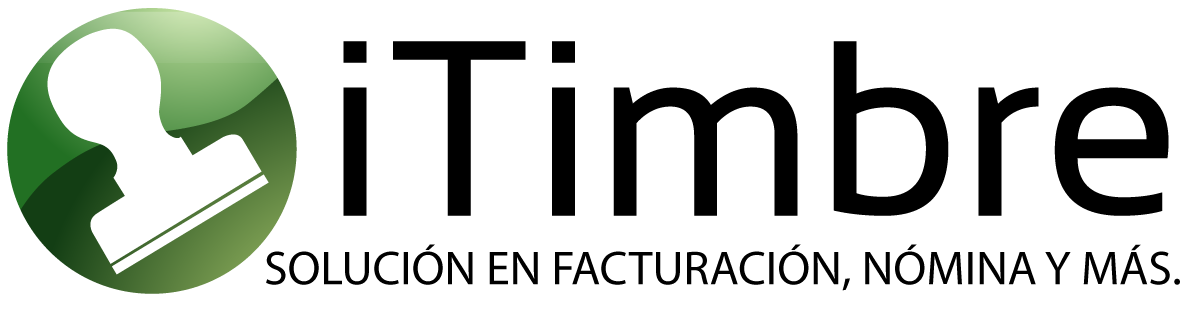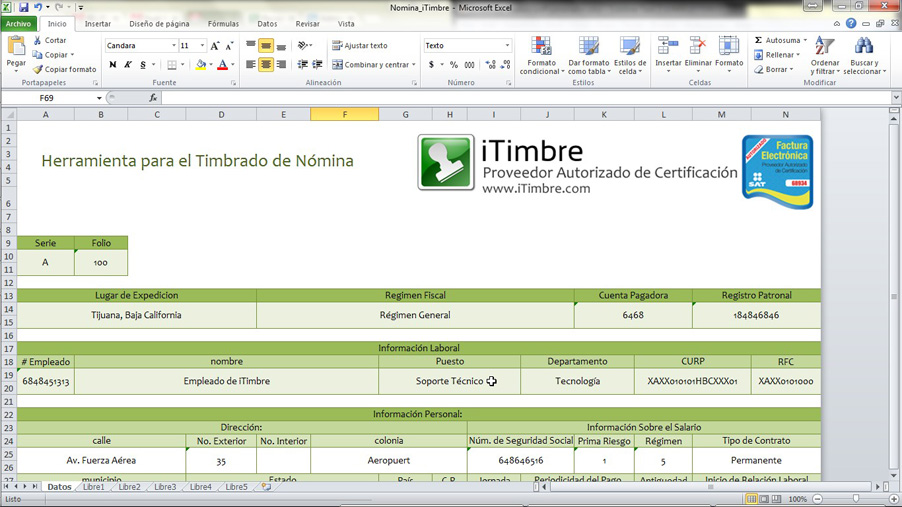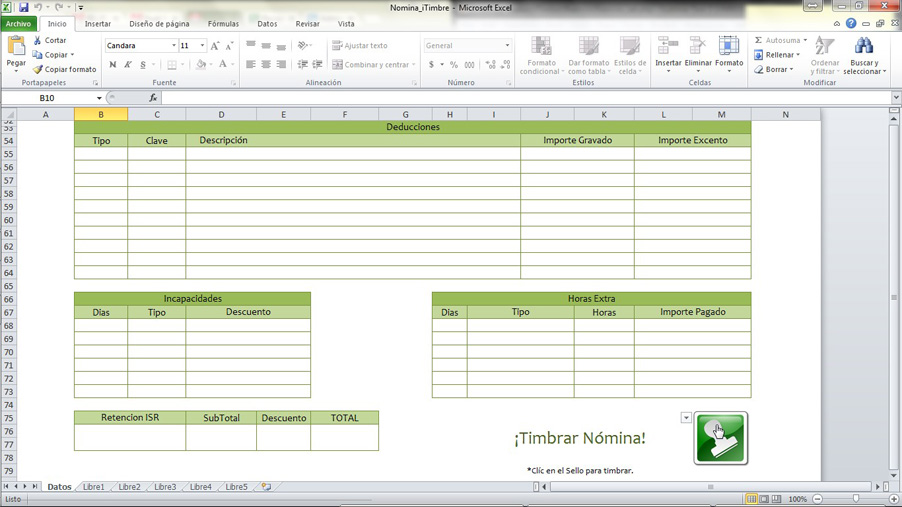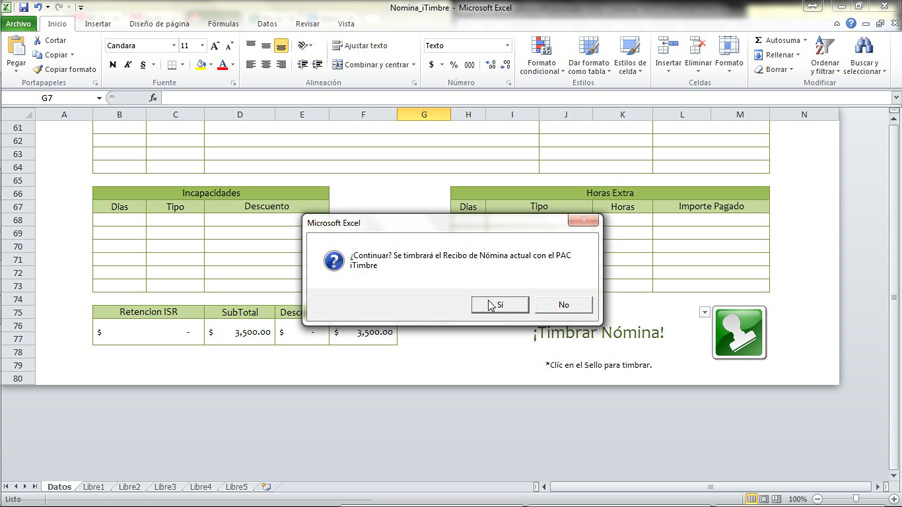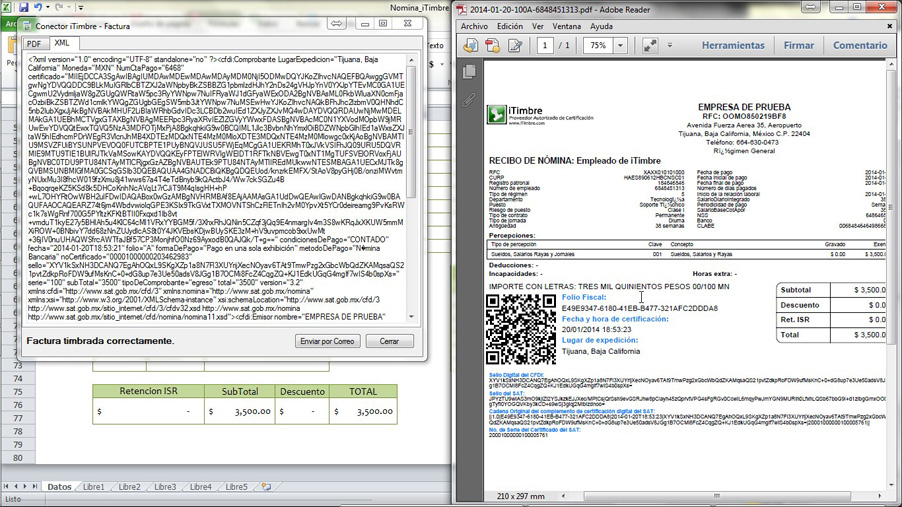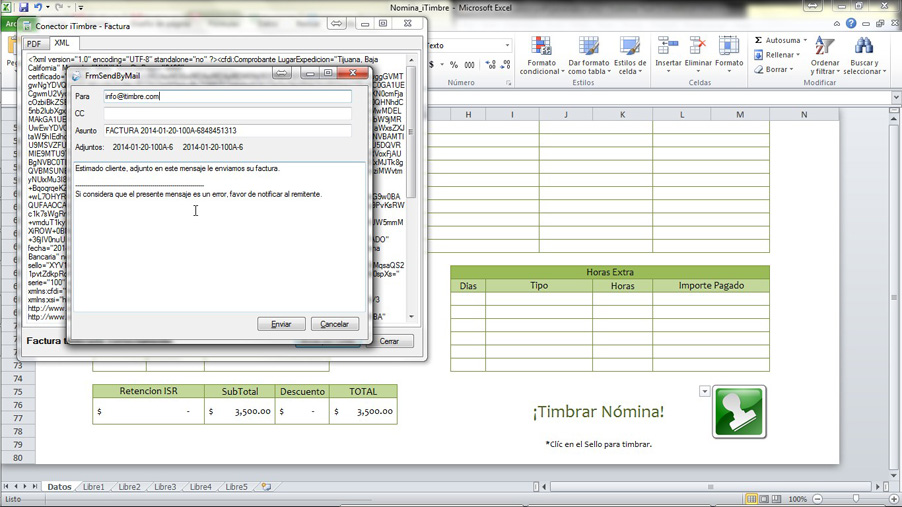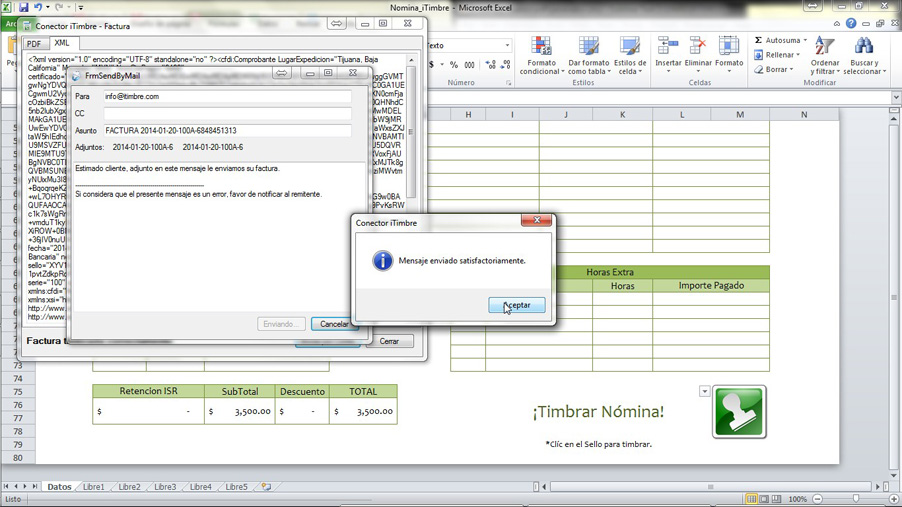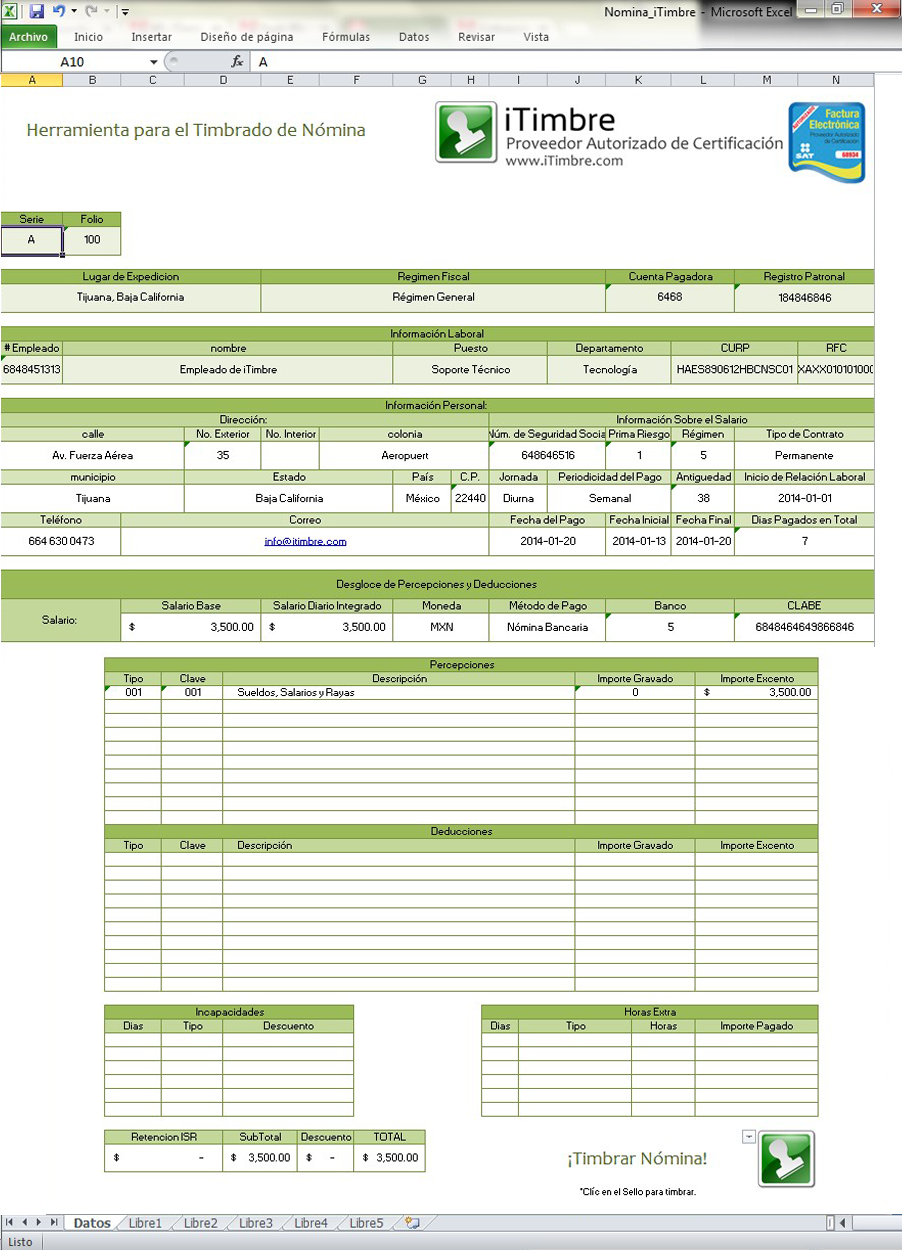

Paso uno: Llenar los datos del archivo:
![]()
Paso dos: Presionar el botón que indica Timbrar Nómina o el logo de iTimbre en la parte inferior del documento:
![]()
Paso tres: Aceptar con un SI para Timbrar la nómina del empleado.
![]()
Paso cuatro: Se generar el XML y el PDF. Se abrirá una pantalla que le dará la opción de enviar los dos documentos al empleado.
Presione el botón de Enviar por Correo:
![]()
Paso cinco: Ingrese los correos deseados y presiona el botón de Enviar:
![]()
Paso seis: Recibirá un mensaje de confirmación:
![]()
Felicidades, ya timbro la nómina.
![]()